Dyktowanie to narzędzie, które sprawdza się zarówno w pisaniu, jak i w transkrypcji dźwięku. Jednak technologia zamiany tekstu na mowę (TTS) również ma swoje zalety, umożliwiając odsłuchanie napisanych treści podczas wykonywania innych czynności. TTS nie służy jedynie do tworzenia audiobooków, ale również doskonale sprawdza się w aplikacjach do komunikacji, takich jak Discord.
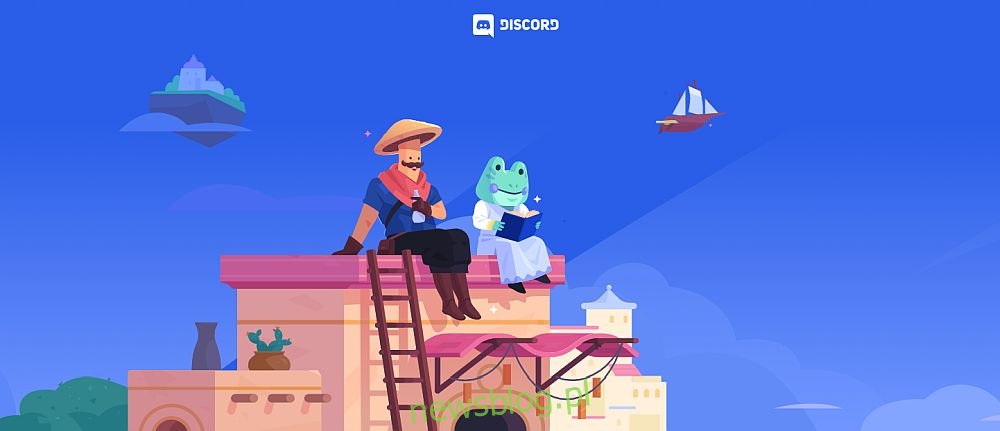
Problemy z TTS na Discordzie
Użytkownicy Discord często grają w gry i jednocześnie czatują, co może utrudniać śledzenie wiadomości. W takich sytuacjach TTS jest bardzo pomocny. Discord pozwala na aktywację tej funkcji, jednak aby móc korzystać z TTS w wysyłanych wiadomościach, wszyscy uczestnicy czatu muszą mieć tę opcję włączoną.
Jak rozwiązać problemy z zamianą tekstu na mowę w Discordzie
Funkcja TTS nie jest domyślnie aktywna, dlatego najpierw należy ją włączyć.
Uruchom Discord i kliknij ikonę koła zębatego w dolnej części kolumny z wiadomościami.
Przejdź do zakładki Powiadomienia.
Włącz powiadomienia TTS dla wszystkich kanałów lub wybierz konkretne kanały.
Aby wysłać wiadomość TTS, wpisz /tts w polu tekstowym w kanale, a następnie dodaj swoją wiadomość.
Naciśnij Enter, aby ją wysłać.
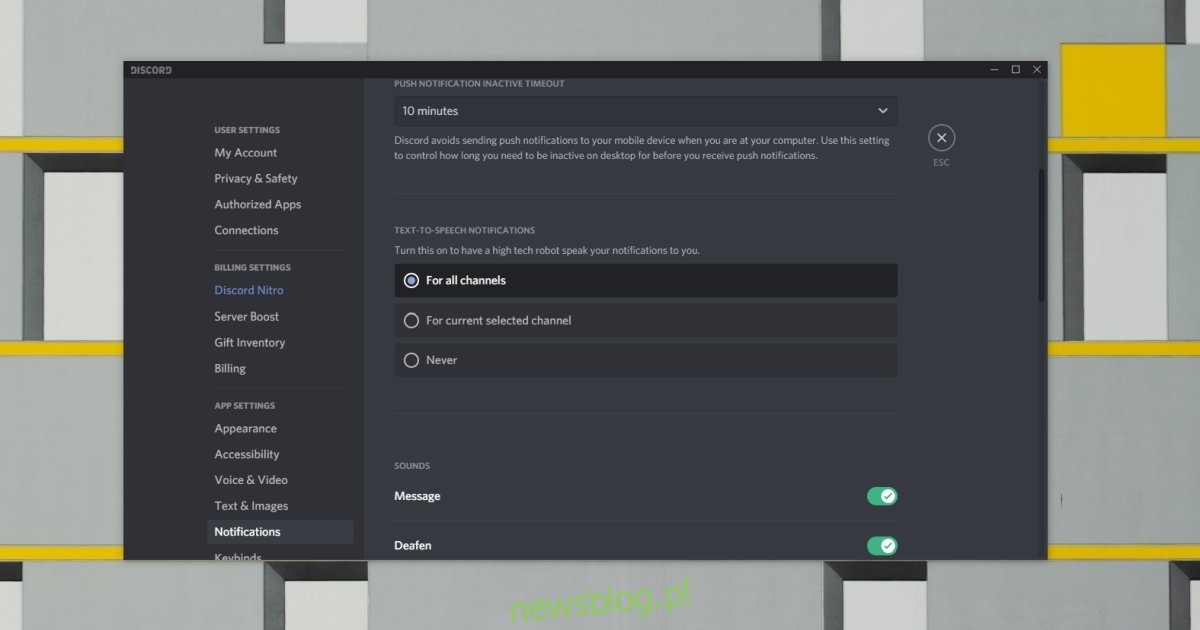
Jeżeli syntezator mowy nie działa, może to wynikać z braku uprawnień do jego użycia przez innych użytkowników kanału. Uprawnienia są zarządzane przez administratorów serwera.
Kliknij ikonę koła zębatego obok nazwy kanału.
Przejdź do zakładki Uprawnienia.
Zjedź w dół i aktywuj opcję „Wyślij tekst na mowę”, klikając zielony przycisk wyboru.
Włączanie i wyłączanie TTS
Warto spróbować wyłączyć, a następnie ponownie włączyć syntezator mowy. Dezaktywuj wszystkie uprawnienia dla TTS, a potem włącz je ponownie. Może to zadziałać. Pamiętaj, aby zrestartować aplikację Discord po wprowadzeniu tych zmian.
Sprawdź głośność w aplikacji Discord
W systemie Windows 10 użytkownicy mogą ustawiać głośność dla każdej aplikacji z osobna. Jeśli głośność Discord jest wyciszona, nie będziesz słyszeć wiadomości TTS.
Otwórz Discord.
Uruchom Ustawienia systemu Windows 10, korzystając ze skrótu Win + I.
Przejdź do sekcji System.
Wybierz kartę Dźwięk.
Kliknij „Głośność aplikacji i preferencje urządzenia”.
Przewiń w dół i upewnij się, że głośność Discord jest odpowiednio ustawiona.
Uwaga: Discord może mieć problemy z dźwiękiem. Warto sprawdzić różne poprawki. Sprawdź również, czy dźwięk w systemie Windows 10 działa prawidłowo.
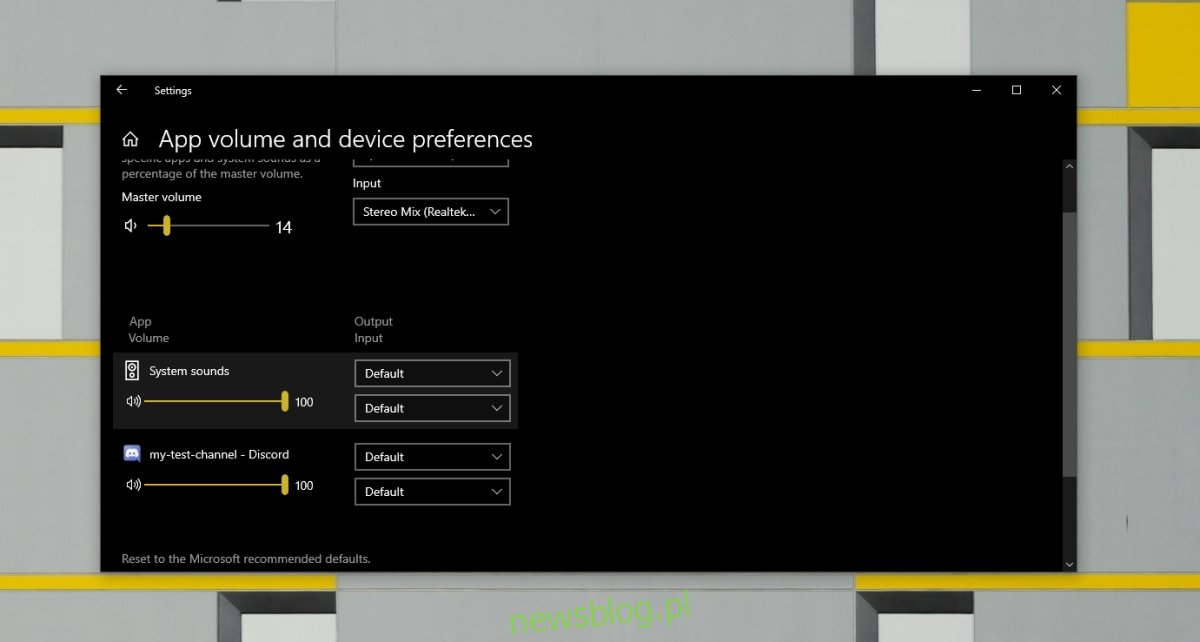
Sprawdź ustawienia TTS dla kanału
TTS można aktywować dla wszystkich kanałów lub tylko dla wybranych. Jeśli ta funkcja nie działa, być może nie została włączona dla konkretnego kanału.
Kliknij ikonę koła zębatego u dołu kolumny kanału lub DM.
Przejdź do zakładki Powiadomienia.
Zjedź w dół do sekcji Powiadomienia TTS i aktywuj ją dla wszystkich kanałów.
Spróbuj ponownie wysłać wiadomość TTS.
Zaktualizuj Discord
Oczekująca aktualizacja Discord może uniemożliwić działanie TTS. Zaktualizuj aplikację, aby upewnić się, że wszystko działa poprawnie.
Zamknij Discord i wyłącz aplikację.
Uruchom ponownie Discord.
Aplikacja sprawdzi dostępność aktualizacji i zainstaluje je.
Spróbuj ponownie wysłać wiadomość TTS.
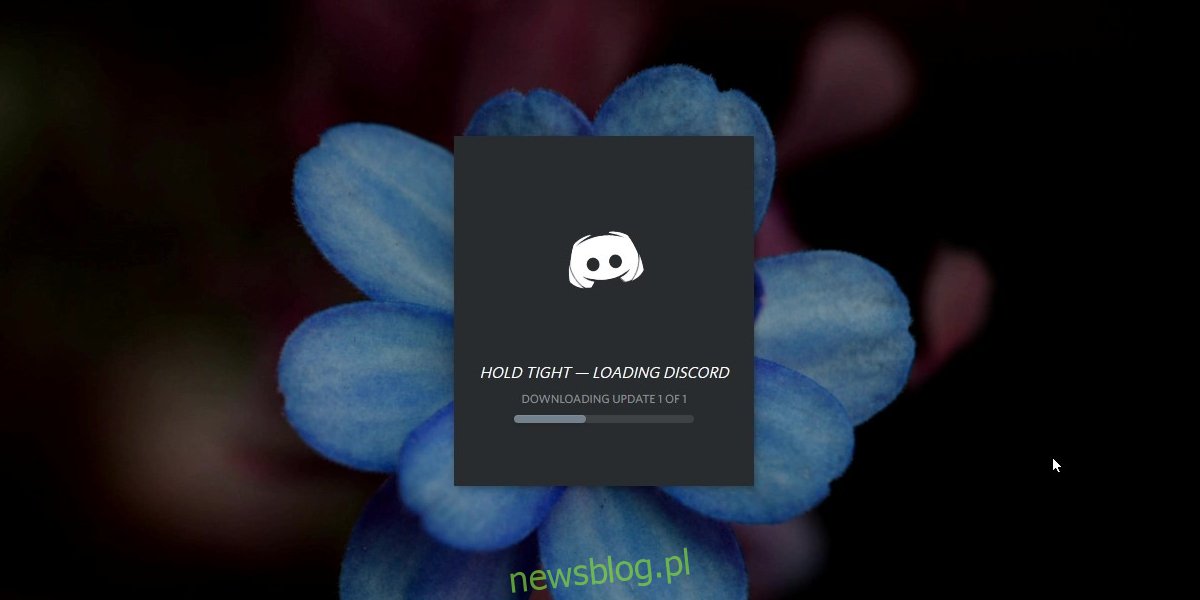
Podsumowanie
Funkcja TTS działa w komputerowej wersji Discord, ale nie jest dostępna na urządzeniach mobilnych. Na komputerze problemy z TTS zwykle wynikają z ustawień użytkownika lub uprawnień kanału, które mogą ograniczać działanie tej opcji. Jeśli masz trudności z wysyłaniem wiadomości TTS na danym serwerze, skontaktuj się z administratorem, aby sprawdzić, czy masz odpowiednie uprawnienia do korzystania z tej funkcji.
newsblog.pl
Maciej – redaktor, pasjonat technologii i samozwańczy pogromca błędów w systemie Windows. Zna Linuxa lepiej niż własną lodówkę, a kawa to jego główne źródło zasilania. Pisze, testuje, naprawia – i czasem nawet wyłącza i włącza ponownie. W wolnych chwilach udaje, że odpoczywa, ale i tak kończy z laptopem na kolanach.